PJ-863
Ofte stillede spørgsmål og fejlfinding |
Hvordan tilslutter jeg printeren til min computer med et USB-kabel?
Følg følgende procedure, for at blive i stand til at udskrive over USB.
Windows-brugere
Tilslut IKKE printeren til din computer med USB-kablet, før du har installeret printerdriveren.
- Download og installér printerdriveren og P-touch Editor, fra afsnittet [Downloads] på denne webside.
- Start installationen af printerdriver eller Software-/Dokument-installationsprogram.
-
Vælg [Lokal tilslutning (USB)] under tilslutningstype, og følg vejledningen på skærmen, for at gennemføre installationen.
Når du blive bedt om det, skal du ilslutte USB-kablet til USB-porten, på bagsiden af printeren, og derefter til en USB-port på computeren. -
Efter endt installation af printerdriver, skal du installere P-touch Editor. Start derefter P-touch Editor, for at oprette labels og udskrive dem.
Mac-brugere
> Udskrivning fra P-touch Editor (hvis det er tilgængeligt til din model)
> Udskrivning med CUPS-driver
> Udskrivning med AirPrint
Udskrivning from P-touch Editor (hvis det er tilgængaligt for din model)
- Download P-touch Editor fra afsnittet Downloads på denne webside.
- Tilslut USB-kablet til USB-porten, på bagsiden af printeren, og derefter til en USB-port på computeren, og tænd for printeren.
-
Start P-touch Editor og vælg din printer.
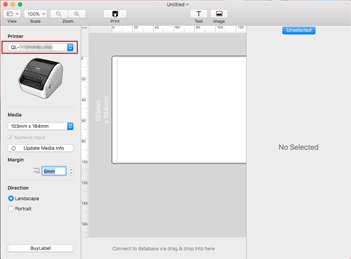
- Opret og udskriv labels.
- Tilslut IKKE printeren til din computer med USB-kablet, før du har installeret printerdriveren.
- På macOS 11 og nyere, er det ikke alle modeller der understøtter CUPS-driver.
Følgende procedure bruger QL-1100 som eksempel (erstat med din aktuelle model).
- Download Komplet softwarepakke fra afsnittet [Downloads] på denne webside, dobbeltklik på filen, og start installationen fra [Start Here Mac].
-
Vælg [Lokal tilslutning (USB)] under tilslutningstype, og følg derefter vejledningen på skærmen, for at gennemføre installationen.
Når du bliver bedt om det, skal du tilslutte USB-kablet til USB-porten bag på printeren, og derefter til en USB-port på din computer. -
Efter installation af printerdriveren, skal du klikke på [Apple Menu] - [Systemindstillinger] - [Udskriv & Scan / Printere & scannere].
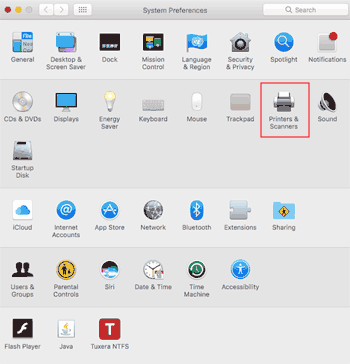
-
Klik på [+].
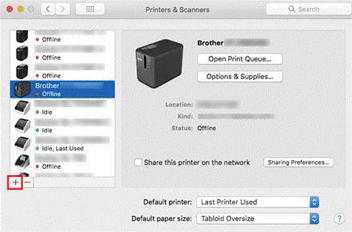
-
Klik på ikonet [Standard], og vælg din model fra listen under [Navn].
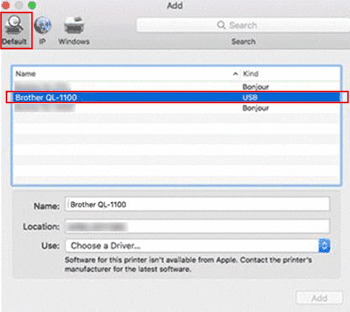
-
Sørg for, at [din model + CUPS] er valgt under menuen [Brug], og klik på knappen [Tilføj].
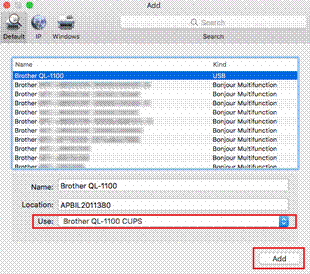
-
Tilføjelse af printer er gennemført. Vælg din printermodel under Udskriv / Print i programmet.

Følgende procedure bruger QL-1110NWB som eksempel (erstat med din models navn).
- Tilslut USB-kablet til USB-porten bag på printeren, og derefter til en USB-port på computeren.
-
Klik på [Apple Menu] - [Systemindstillinger] - [Print & Scan / Printere & scannere].
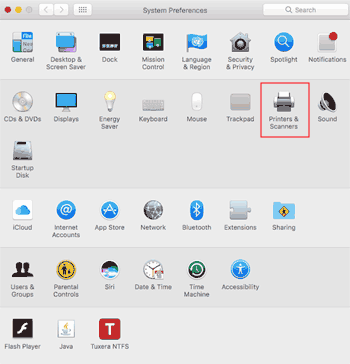
-
Klik på knappen [+] .
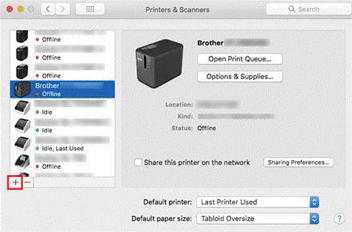
-
Vælg din model, og klik på knappen [Tilføj].
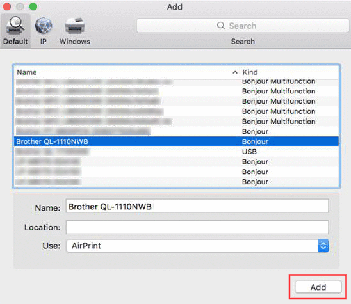
- Vælg din printermodel under Udskriv / Print i programmet.
